Većinu lozinki možete restartovati relativno lako, posebno lozinke na mreži. Ali ako ste zaboravili lozinku za prijavu u Windows, mogli biste se naći u ozbiljnim problemima. Bez podataka za prijavu ne možete pristupiti datotekama ni softveru. Otključavanje računara neće biti lako, ali je moguće. Dva su osnovna načina za vraćanje vaše lozinke i mi ćemo vam ih danas predstaviti
Windows ima ugrađenu mogućnost restartovanje login lozinke. Bilo bi besmisleno kada bi svako mogao da koristi ovu mogućnost, tako da je neophodno izvršiti određene pripreme prije nego što ćete biti u mogućnosti da iskoristite ovu opciju. Postupak podrazumijeva kreiranje diska za vraćanje lozinke. Sam disk može biti bilo koji USB uređaj za skladištenje podataka, pa čak i flopi disketa. Instrukcije koje će biti opisane važe samo za Windows Vista i Windows 7 i Windows 10 operativne sisteme.
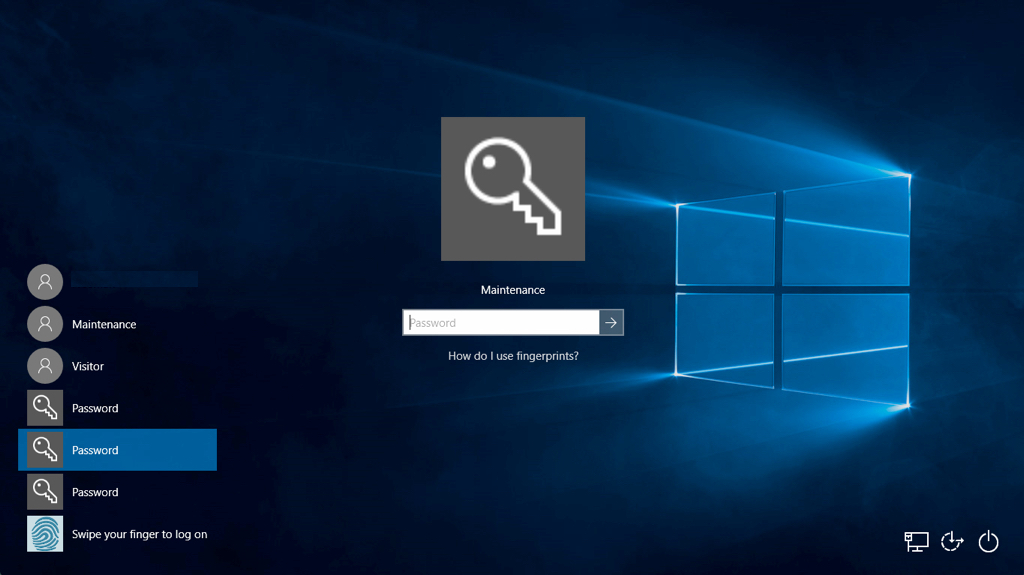
Jednostavna solucija
Da biste započeli postupak, pokrenite „Windows pretraživanje“ i unesite „Disk za poništavanje lozinke“. Kao prvi prijedlog trebali biste vidjeti opciju “Stvori disk za poništavanje lozinke”. Klikom na ovu opciju otvara se „Čarobnjak za zaboravljene lozinke“.
Prvi prozor sadrži osnovna objašnjenja, kada pročitate sve, kliknite na opciju “Dalje”.
Sljedeći prozor sadrži opcije za odabir diska koji će služiti kao ključ u slučaju gubitka lozinke. Nakon odabira željenog diska, kliknite opciju “Dalje”. Sada morate unijeti lozinku koju trenutno koristite.
Kada to učinite, ponovo pritisnite gumb „Dalje“ da biste započeli stvaranje diska za poništavanje lozinke. Izrada bi trebala trajati samo nekoliko sekundi.
Restartovanje prijave za Windows sada je vrlo jednostavno. Sve što morate učiniti je kliknuti na vezu “restartartuj lozinku” ispod ekrana za prijavu. Na ekranu će se pojaviti jednostavne upute koje treba slijediti kako biste uspješno resetirali lozinku za prijavu.
Alternativna opcija – OpCrack
Korištenje diska za poništavanje lozinke je pravo riješenje ako ste se unaprijed pripremili, ali šta će se desiti ako niste poduzeli potrebne korake prije nego što lozinku izgubite? Ako je to zaista slučaj, morate koristiti poseban program koji će vam omogućiti da otključate operativni sistem.
Najbolja besplatna opcija je Opcrack, program koji pogađa kod koristeći sistem koji se naziva “dugini stolovi”. Nakon preuzimanja program treba narezati na disk. Na taj način dobijate tzv. “Live disk” s kojeg možete pokrenuti sistem.
Na većini računara optički pogon je podrazumevano postavljen kao prvi uređaj za pokretanje. Ako to nije slučaj, morate promijeniti postavke u BIOS-u kako biste osigurali da je optički pogon na prvom mjestu. Kada sistem pokrećete pomoću Opcrack diska, na izborniku morate odabrati odgovarajući način. Po defaultu je odabran “automatski” način rada i opće je pravilo da ga treba koristiti. Nakon potvrde odabranog načina, softver će početi raditi. Ako se program uspješno izvrši, lozinka će se pojaviti u desnom stupcu unutar glavnog prozora.
Alat Opcrack ima nekoliko ozbiljnih ograničenja. Ako su lozinke duže, postupak oporavka može potrajati dugo, složene lozinke zahtijevaju mnogo više vremena od jednostavnih. Lozinke koje premašuju određenu dužinu i imaju puno slučajnih znakova neće se vratiti.
